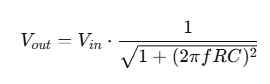안녕하세요 😊오늘 배울 내용은 정보를 전달하는 방법인 유선 통신(Wired Communication)과무선 통신(Wireless Communication)에 대해 알아보겠습니다.✅통신(Communication)이란?통신(Communication)은 정보를 송신자에서 수신자로 전달하는 과정입니다.데이터, 음성, 영상 등의 정보를 **유선(케이블) 또는 무선(전파)**을 통해빠르고 정확하게 전달하는 기술을 말합니다.💡 비유:통신은 마치 편지나 택배를 보내는 것처럼,필요한 정보를 목적지에 정확하게 전달하는 역할을 합니다.🔌 통신의 주요 특징 특징설명정보 전달데이터, 음성, 영상의 전송유선 및 무선 방식물리적 케이블 또는 전파를 통해 전송실시간 전송 가능통화, 스트리밍 등 실시간 처리양방향 통신데이터의 ..